Capita spesso di vedere in TV o su YouTube dei filmati o delle interviste in cui il volto di una o più persone viene oscurato oppure sfocato in modo che non si possa risalire all’identità di essi. Questa tecnica è molto importante quando si vuole salvaguardare la privacy delle persone che non hanno dato il consenso alla “pubblicazione” del loro volto e di conseguenza vanno oscurati (specialmente se il video deve essere pubblicato su YouTube, Facebook, o su qualsiasi sito di pubblico dominio).
Ma come si fa ad oscurare/sfocare il volto, il viso/faccia di una o più persone in un video? Un modo pratico e veloce è sicuramente quello che abbiamo già analizzato nella guida su come applicare effetto mosaico su un video, col quale si può andare a rendere “indecifrabile” un qualsiasi volto presente nel video stesso. Qui di seguito però vogliamo segnalare una soluzione alternativa che ha il medesimo scopo, e cioè quello di rendere non riconoscibile un volto (o viso) che appare in un video o un filmato. Continua a leggere e scoprirai che c’è un modo molto semplice per fare questo lavoro, e non è necessario avere competenze in ambito di video editing o montaggio video!
Sommario
Come Oscurare/Sfocare il Viso/Faccia in un Video?
Il programma che consigliamo di usare per fare tale operazione (quasi in automatico) è Filmora. Si tratta di uno dei migliori programmi per il montaggio video, ed è ideale anche per i principianti di PC perché davvero semplice ed intuitivo da utilizzare. Con questo software si possono fare un sacco di cose, ma qui di seguito ci focalizziamo su come andare a sfocare o oscurare un volto in un video.
a) Scarica Filmora
Per iniziare scarica e installa la versione demo di Filmora per PC Windows o Mac.
Dopo l’installazione apri il programma e vedrai una schermata iniziale come quella raffigurata qui sotto:

Clicca sul riquadro “Nuovo Progetto” per aprire la finestra di lavoro del programma, con tutte le funzionalità a disposizione.
b) Carica il video con il volto da oscurare
Adesso clicca in alto su IMPORTA per caricare il video in cui sono presenti i volti da nascondere/sfocare. Dopo aver importato il video, trascinalo in basso nella prima traccia, in modo da poter iniziare a fare le operazioni di modifica.
In particolare dovrai fare click sul video per selezionarlo e poi cliccare in alto sull’icona evidenziata nella figura seguente, per aprire lo strumento “Power Tool”:

c) Applica effetto / filtro
Se non vedi l’icona sopra descritta dovrai cliccare in alto sul menu Effetti e poi dalla sinistra andare in Effetti video e cliccare su Utilità. A questo punto potrai selezionare l’effetto Mosaico oppure l’effetto Face-off e trascinarla sulla timeline per applicare il filtro sul volto da oscurare.
Dalla finestra che si apre clicca a sinistra sull’effetto “Mosaico” e poi seleziona il box “Applica mosaico alla clip”. Infine clicca su AGGIUNGI per impostare l’effetto mosaico sul volto da oscurare/sfocare.
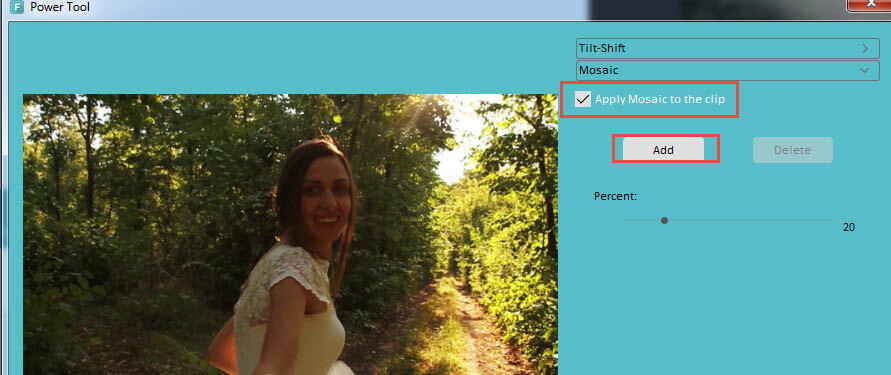
Grazie alla finestra di anteprima potrai vedere il risultato prima di esportare il video finale:

Oppure, sempre dalla finestra di questo strumento fai click sull’opzione “FACE OFF” e seleziona il box “Applica Face off alla clip”
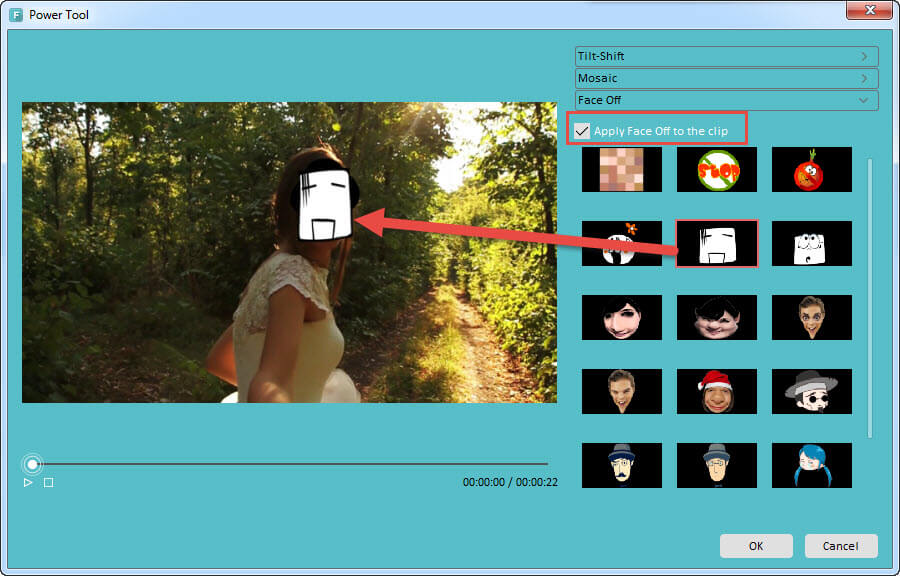
Scegli dalla sinistra un volto “camuffato” da sovrapporre al viso reale e clicca OK per confermare.
d) Salva video finale
Infine, ritorna alla schermata principale del programma e clicca sul pulsante Esporta per procedere al salvataggio del filmato sul tuo PC o al suo caricamento su YouTube/Facebook
![video-editor7[1]](https://www.softstore.it/wp-content/uploads/2013/10/video-editor71.jpg)
Qui di seguito puoi anche vedere un video tutorial che mostra passo dopo passo come applicare il filtro di oscuramento del volto in un qualsiasi video:

GloboSoft è una software house italiana che progetta e sviluppa software per la gestione dei file multimediali, dispositivi mobili e per la comunicazione digitale su diverse piattaforme.
Da oltre 10 anni il team di GloboSoft aggiorna il blog Softstore.it focalizzandosi sulla recensione dei migliori software per PC e Mac in ambito video, audio, phone manager e recupero dati.




![video-editor2[1]](https://www.softstore.it/wp-content/uploads/2013/10/video-editor21.jpg)

Io avrei bisogno di fare l’opposto, ovvero sfuocare LO SFONDO di un video (che comprende un personaggio in 2° piano) mantenendo a fuoco 2 personaggi in 1° piano. Il problema è che se uso questo sistema posso mettere a fuoco solo 1 dei 2, o quello a DX o quello a SX, mentre io ho bisogno di vederli tutti e 2, ma sfuocando tutto quello che c’è DIETRO di loro! C’è un modo per farlo?